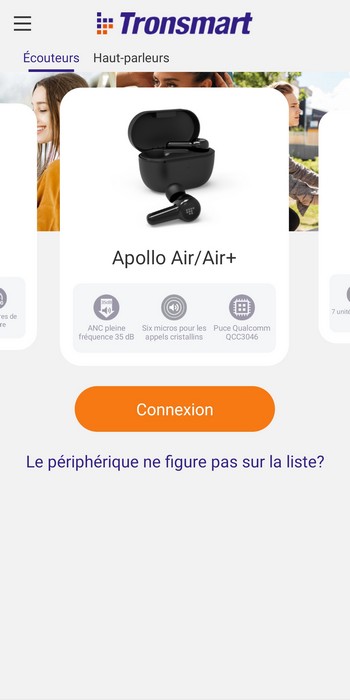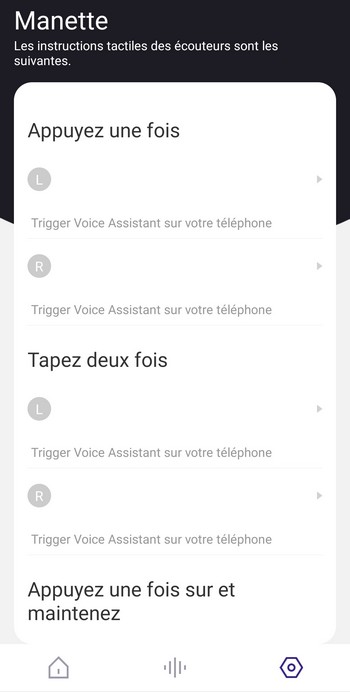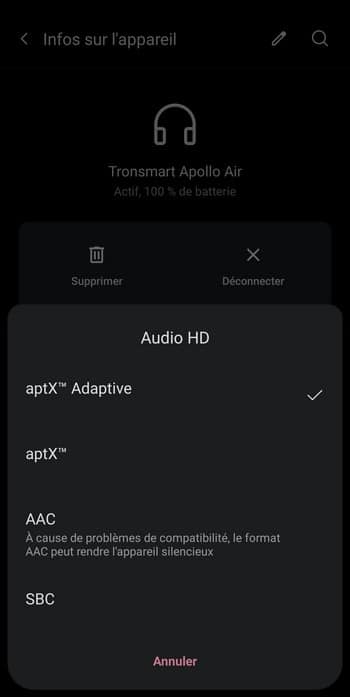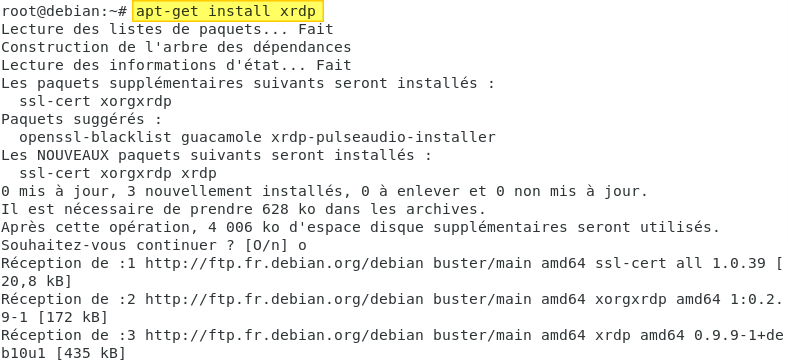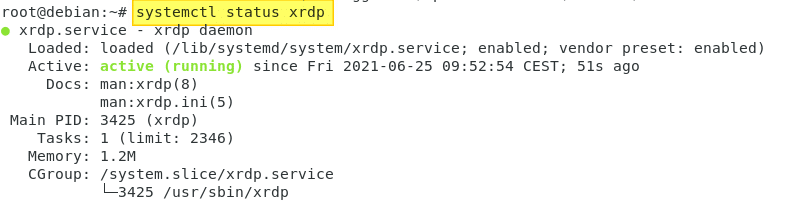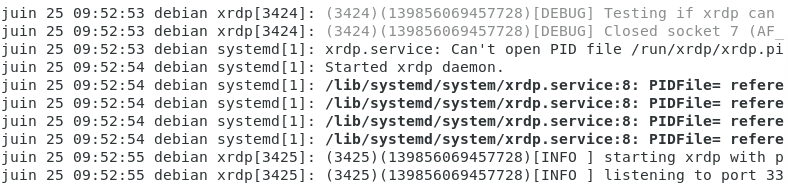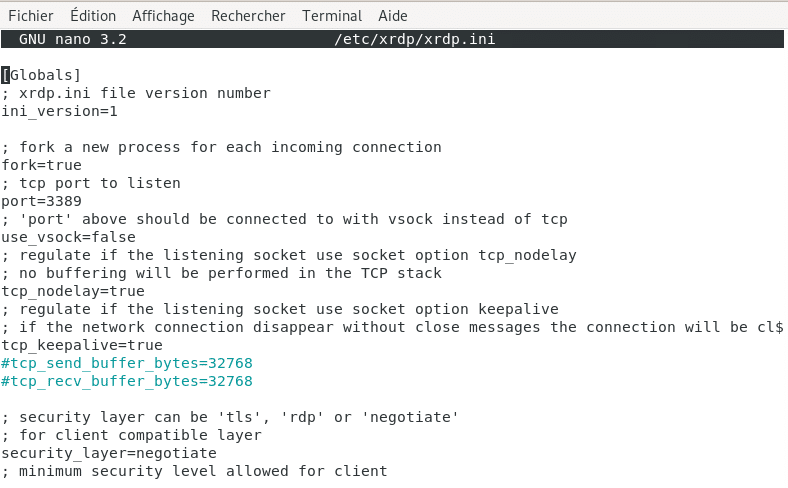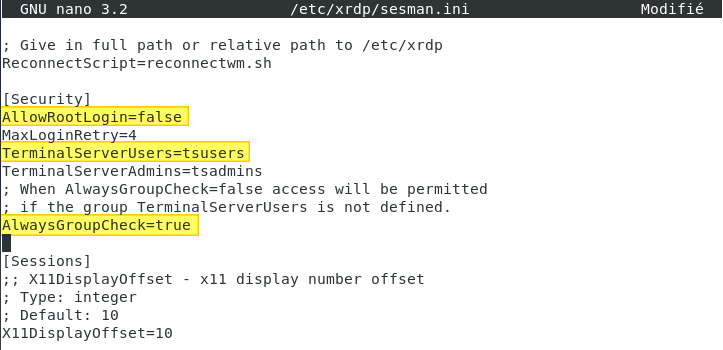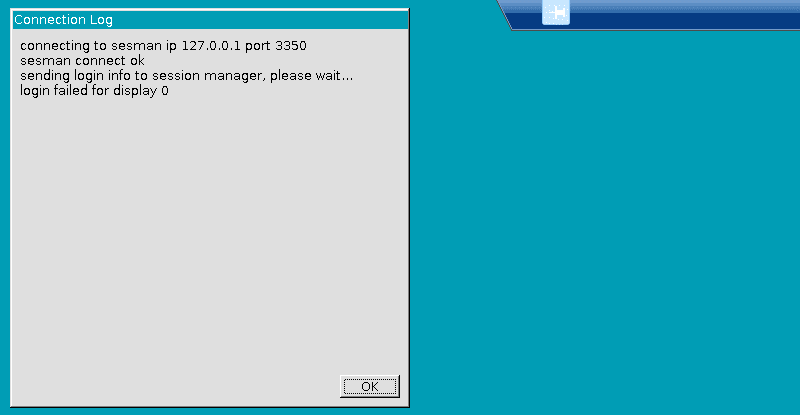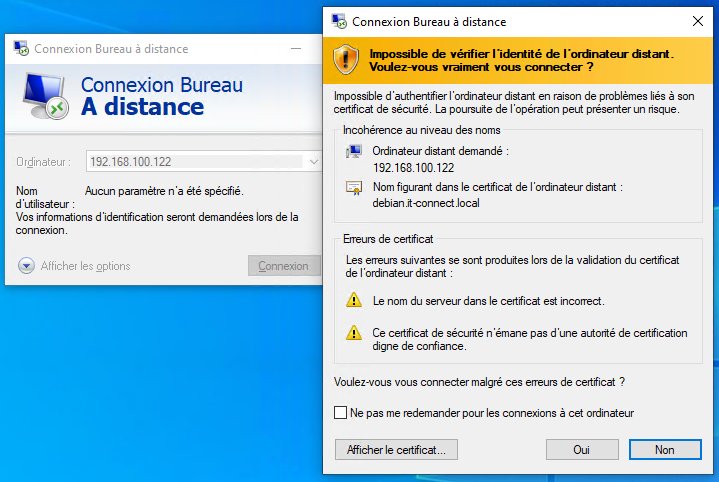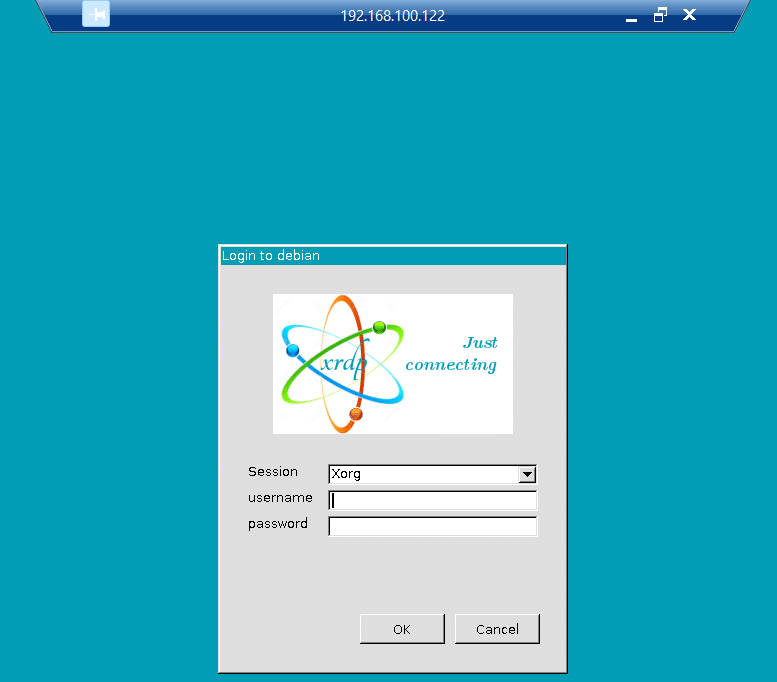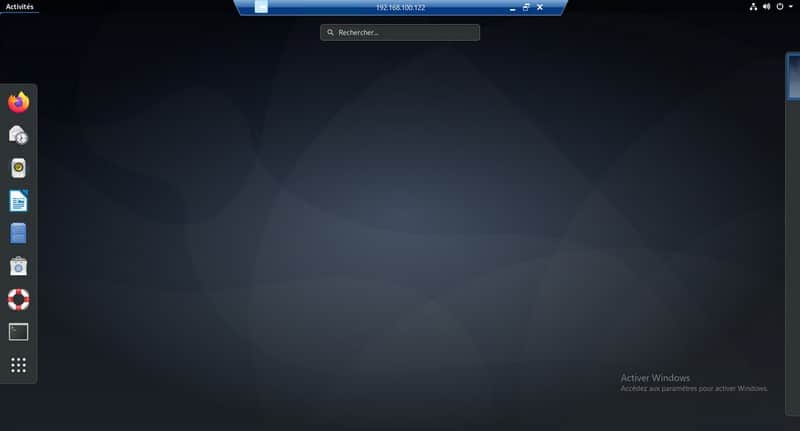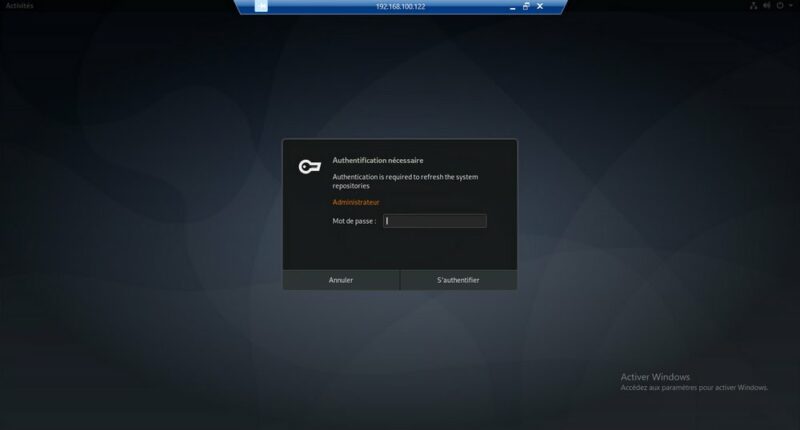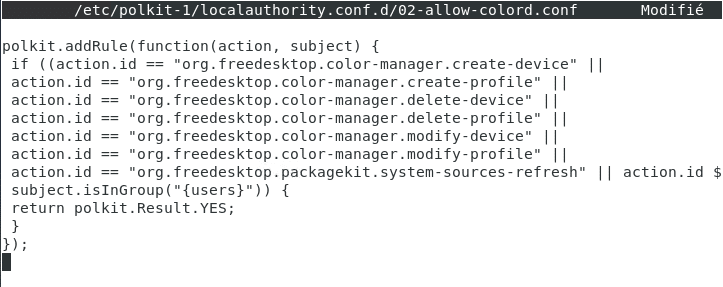I. Présentation
Aujourd'hui, je vous propose le test des écouteurs sans-fil Tronsmart Apollo Air. C'est la première fois que je vous parle de cette marque sur IT-Connect et c'est également la première fois qu'un produit de chez Tronsmart passe entre mes mains.
Pour cette grande première, je vais m'intéresser au modèle Apollo Air. Ils sont présentés comme étant des écouteurs sans-fil hybrides, car ils intègrent une technologie de réduction de bruit active.
Voici les caractéristiques principales de ce modèle :
 Réduction de bruit active (ANC) avec trois modes, jusqu'à 35 dB, ce qui est assez conséquent !
Réduction de bruit active (ANC) avec trois modes, jusqu'à 35 dB, ce qui est assez conséquent !
 Audio stéréo (TWS+) assuré par un Driver de 10 mm dans chaque écouteur et une puce Qualcomm QCC3046
Audio stéréo (TWS+) assuré par un Driver de 10 mm dans chaque écouteur et une puce Qualcomm QCC3046
 Qualité des appels téléphoniques assurée par 6 microphones (2 en haut, 2 au milieu et 2 en bas) avec la technologie cVc 8.0 (réduction des bruits environnants lors des appels)
Qualité des appels téléphoniques assurée par 6 microphones (2 en haut, 2 au milieu et 2 en bas) avec la technologie cVc 8.0 (réduction des bruits environnants lors des appels)
 Connectivité Bluetooth 5.2
Connectivité Bluetooth 5.2
 Autonomie de 5 heures avec une seule charge et jusqu'à 20 heures grâce au boîtier de charge
Autonomie de 5 heures avec une seule charge et jusqu'à 20 heures grâce au boîtier de charge
 Configurer les écouteurs à partir de l'application Tronsmart
Configurer les écouteurs à partir de l'application Tronsmart
 Certification IP45 : résistance à la pluie, la sueur et à la poussière
Certification IP45 : résistance à la pluie, la sueur et à la poussière
 Support des codecs AAC et SBC, aptX, aptX Adaptive
Support des codecs AAC et SBC, aptX, aptX Adaptive
 Prix : 59 euros
Prix : 59 euros
Quant à Tronsmart, c'est une marque sortie tout droit de Shenzen et spécialisée dans les produits audio (enceintes, écouteurs et casques), même si l'on retrouve quelques périphériques gaming comme des claviers mécaniques. En pleine croissance, Tronsmart est présent sur le marché depuis 2013 et leurs produits sont vendus partout dans le monde. Pour assurer un développement de qualité de ses produits et prendre en charge certaines normes (comme AptX), Tronsmart a établi un partenariat avec Qualcomm. Pour la petite histoire et pour les amoureux de foot, sachez que l'ambassadeur de Tronsmart n'est autre que Luis Suarez.
II. Package et design
Au premier coup d'oeil, ce que l'on peut dire, c'est que le packaging est soigné ! Aux couleurs de Tronsmart, on a un bel aperçu des écouteurs et à l'arrière des informations techniques. Tout y est : ils sont prêts à être déposés en rayon ! À l'intérieur de la boîte, nous retrouvons les écouteurs accompagnés par le boîtier de charge, un câble USB-C, deux paires d'embouts silicones (en plus de celle préinstallée) et une notice.




Le boîtier de recharge est entièrement blanc, en plastique mat. Il est compact comme le montrent ses dimensions (longueur 6 cm x profondeur 3 cm x hauteur 4 cm). Sur le dessus du boitier, c'est gravé "Tronsmart", en brillant, ce qui ressort bien. Le boitier reste bien fermé même lorsqu'il est secoué grâce à la fermeture magnétique.
À l'intérieur, nous retrouvons bien sûr les deux écouteurs. Sur la face interne du couvercle, nous retrouvons les inscriptions relatives aux certifications de sécurité, etc... Ce n'est pas très discret, ce qui est dommage à mon sens. Pour indiquer le niveau de charge, le boîtier contient deux LEDs : l'une à l'intérieur entre les deux écouteurs, et la seconde à l'extérieur. En fonction de la couleur de la LED, cela donne des indications sur le niveau de charge.
Les écouteurs quant à eux sont en plastique brillant, entièrement. La tige est assez courte et nous retrouvons sur le haut, à l'extérieur, le logo de la marque où se situe aussi la surface pour les contrôles tactiles. Le maintien dans l'oreille est bon, je n'ai pas rencontré de difficultés pour positionner les écouteurs. Tout en sachant qu'il y a 3 paires d'embouts (S, M et L) pour s'adapter aux différents types d'oreilles.






Sur les photos ci-dessus, vous pouvez apercevoir la version blanche des écouteurs, mais ils existent également en noir si vous préférez. Une histoire de goût, car les deux versions sont identiques !
III. Utilisation au quotidien
Passons maintenant à l'utilisation au quotidien de ces écouteurs Tronsmart, en commençant par l'appairage avec le smartphone.
 L'appairage
L'appairage
Une fois le boîtier de recharge ouvert, les écouteurs s'allument et passent en mode association (la première fois). Si ce n'est pas le cas, il faut appuyer 2 secondes sur le bouton sur le boîtier.
Sur le smartphone, ils sont facilement détectables via Bluetooth. L'appairage s'effectue très facilement et est confirmé par une voix qui annonce "Pairing successful" dans les écouteurs.
Par la suite, dès lorsque l'on ouvre le boîtier de recharge, les écouteurs se reconnectent au smartphone en 3 secondes environ. Je pense que c'est suffisamment rapide pour ne pas être gênant.
Note : il n'y a pas d'appairage multipoints avec ce modèle.
 L'application
L'application
L'application officielle Tronsmart sert à gérer les écouteurs, mais aussi les autres appareils de la marque. Il faut sélectionner "Apollo Air / Air+" pour initier la connexion, après avoir fait l'appairage Bluetooth. Ce qui est dommage, c'est qu'à chaque fois qu'on accède à l'application il faut lancer une recherche des écouteurs. Il ne reste pas mémorisé, même s'ils sont connus du smartphone.
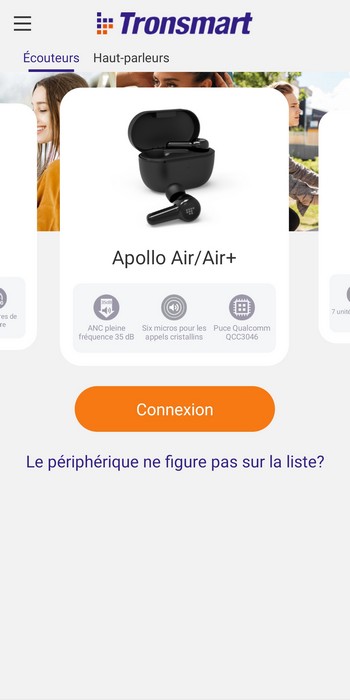

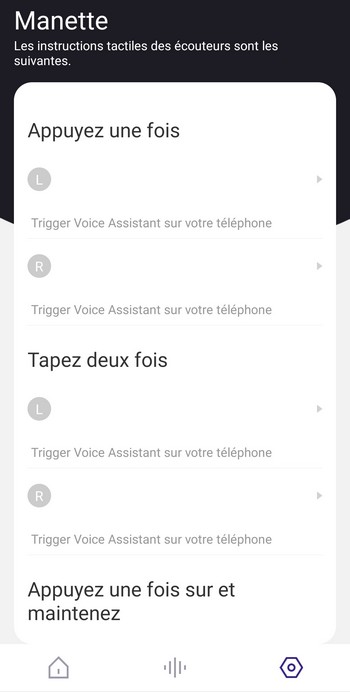

L'application donne accès à différentes fonctionnalités :
- Niveau de batterie de chaque écouteur
- Activer ou désactiver l'ANC (réduction de bruit active)
- Activer ou désactiver le mode ambiant (qui permet d'amplifier les bruits extérieurs)
- L'égaliseur sonore avec des profils prédéfinis
- Gestion des contrôles tactiles
J'apprécie particulièrement l'égaliseur sonore, même si malheureusement il n'est pas possible de créer un profil personnalisé ou de modifier ceux existants. Il faudra se satisfaire des
Enfin, dans la section de gestion des contrôles tactiles, vous pouvez personnaliser les actions à effectuer lorsque vous effectuez 1 appui, 2 appuis ou un appui long sur chaque écouteur. Au total, cela laisse la possibilité de choisir 6 actions différentes, ce qui est très bien ! Au niveau des actions, il y en a plusieurs possibles, notamment : lecture/pause, piste suivante, déclencher l'assistant vocal sur le smartphone, activer le mode ambiant, etc. Des surfaces tactiles qui sont d'ailleurs réactives, ce qui est à souligner !
Par moment, l'application manque de réactivité et il y a une latence un peu désagréable. Disons que l'application est une bonne base, mais qu'elle doit être améliorée pour renforcer l'expérience des utilisateurs que nous sommes. 
 La qualité sonore
La qualité sonore
Les écouteurs Apollo Air bénéficient de la prise en charge des codecs AptX et AptX Adaptif grâce à la puce Qualcomm. Alors même si le Hi-Res Audio n'est pas pris en charge, cela nous donne un rendu sonore agréable. Je trouve qu'il y a un bon équilibre entre les aigus et les graves, ce qui est important, même s'il manque un peu de profondeur de son. Clairement, la prise en charge de l'AptX est bénéfique aux écouteurs Apollo Air ! L'écoute est agréable et le rendu sonore n'est pas creux, loin de là !
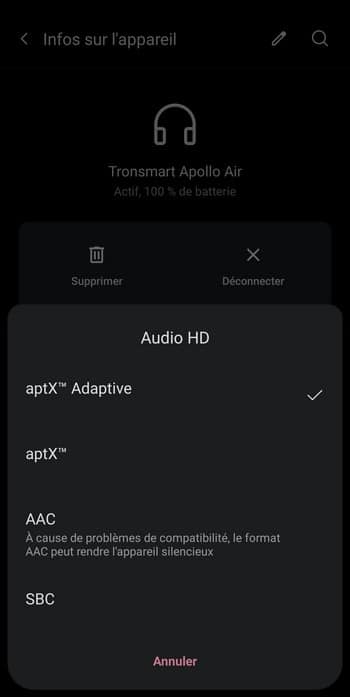
Quant à L'ANC, il est efficace, surtout sur les graves et les médiums, et pour être honnête je ne pensais pas qu'il fonctionnerait aussi bien pour des écouteurs à ce tarif. Il est à noter que l'ANC n'est pas personnalisable : soit il est actif, soit il est inactif. Il n'y a pas plusieurs modes comme nous avons pu le voir sur d'autres modèles (plus chers...).
 Autonomie
Autonomie
L'autonomie de 5 heures à 50% de volume se vérifie dans la pratique, mais elle diminue lorsque l'on sollicite un peu plus les écouteurs. C'est dommage, car cela nous une autonomie assez courte. Alors même si le boîtier de charge est là, cela nécessite de se passer des écouteurs le temps de la charge. Un petit bémol sur ce point, si vous recherchez des écouteurs très endurants.
IV. Conclusion
Les écouteurs Tronsmart Apollo Air proposent un bon son et un bon rapport qualité/prix puisqu'ils sont proposés à 59 euros (le prix peut varier de quelques euros en fonction des offres). Compte tenu de la fiche technique et des performances, on peut les considérer comme des écouteurs de milieu de gamme, avec un prix attractif.
Si Tronsmart améliore son application notamment au niveau de l'ergonomie et de l'égaliseur sonore, cela permettra aux écouteurs Apollo Air d'avoir un atout supplémentaire. Pour le moment, le bilan est un peu mitigé sur ce point.
Enfin, comme je le disais l'autonomie maximale de 5 heures sur une charge pourra s'avérer juste pour les personnes ayant besoin d'écouteurs endurants. Mais bon, à 60 euros nous ne pouvons pas tout avoir, d'autant plus que l'ANC est satisfaisant et que les écouteurs prennent en charge l'AptX / AptX adaptif.
Finalement, la marque Tronsmart est une bonne découverte pour moi et j'ai hâte de voir comment elle peut évoluer par la suite. À suivre. 
The post
Test Tronsmart Apollo Air first appeared on
IT-Connect.